(Letzte Änderung dieses Kapitels: 02.12.2021)
Die Definition einer SNMP-Abfrage besteht aus unterschiedlichen Angaben (siehe Abbildung Definition von SNMP-Abfrage). Im Folgenden finden Sie die jeweilige Erläuterung.
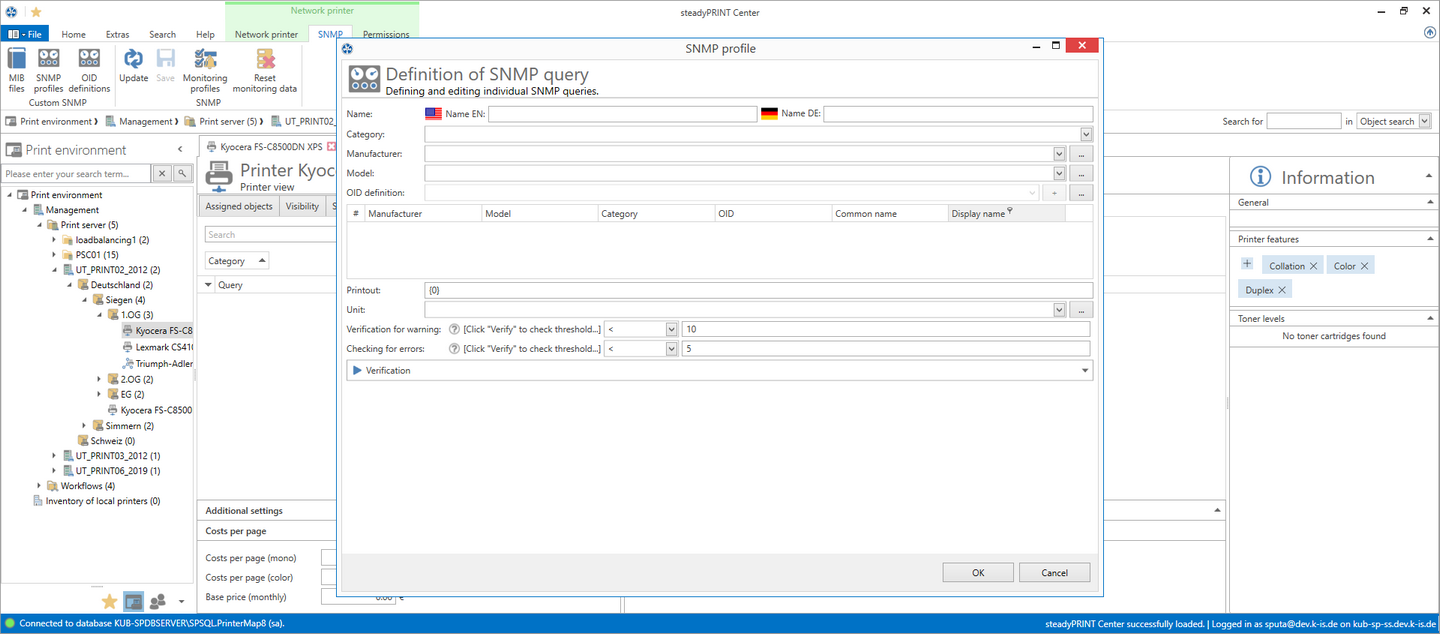
Abbildung 171: steadyPRINT Center - Definition von SNMP-Abfrage
Name
Vergeben Sie einen Namen für Ihre SNMP-Abfrage. Der englische Name ist ein Pflichtfeld, da dieser als Standardwert verwendet wird. Der deutsche Name ist optional, wird aber verwendet, wenn die Spracheinstellung von steadyPRINT auf deutsch gesetzt ist.
Kategorie
Wählen Sie eine der Kategorien (Benutzerdefiniert, Drucker oder Toner) für Ihre SNMP-Abfrage aus. Je nachdem welche Kategorie Sie gewählt haben, stehen Ihnen unterschiedliche Funktionen zum Aufbau der SNMP-Abfrage bereit.
Benutzerdefiniert
Die Kategorie Benutzerdefiniert bietet Ihnen die Möglichkeit alle weiteren Schritte individuell zu gestalten. Im Reiter Monitoring werden SNMP-Abfragen, die Benutzerdefiniert sind, unter "Andere" angezeigt.
Toner
Die Kategorie Toner ermöglicht es Ihnen eine Farbe für den Tonerstand zu hinterlegen. Wenn Sie eine SNMP-Abfrage in der Kategorie Toner erstellen, werden die im Standard enthaltenen SNMP-Abfragen für Toner (gruppiert nach Einkauf) überschrieben. I.d.R. sind Abfragen bezüglich des Toners nur dann gewünscht, wenn die vordefinierten SNMP-Abfragen keine Werte liefern oder zusätzliche Füllstände anderer Druckerkomponenten erwünscht sind.
Drucker
SNMP-Abfragen der Kategorie Drucker werden unter dem Reiter Controlling angezeigt.
Hersteller
Wählen Sie einen Hersteller aus oder erstellen Sie einen neuen Eintrag für einen Hersteller durch klicken auf .... Um einen Hersteller anzulegen, geben Sie seinen Namen ein und drücken OK.
Modell
Sie können ein Modell auswählen oder erstellen. Zum Erstellen eines Modells klicken Sie auf .... Geben Sie den Namen des Modells ein und wählen anschließend den dazugehörigen Hersteller aus der aufklappbaren Liste. Bestätigen Sie die Eingabe mit OK.
OID-Abfrage
Nachdem Kategorie, Hersteller und Modell ausgewählt wurden, können Sie die OID-Abfragen festlegen, die durch diese SNMP-Abfrage ausgewertet werden sollen. Wählen Sie eine OID-Abfrage aus der Liste und fügen Sie diese mit + hinzu. Mehrere OIDs können zu einem Ausdruck zusammengefasst werden. Dementsprechend können Sie mehrere OIDs zu einer SNMP-Abfrage hinzufügen. Eine neue OID-Abfrage erstellen Sie durch das Klicken auf die Schaltfläche ... in der Zeile OID-Definition, welche das Fenster Übersicht der OID-Abfragen öffnet.
Ausdruck
Über den Ausdruck bestimmen Sie die Auswertung der Werte aus den OID-Abfragen. Das daraus resultierende Ergebnis zeigt das steadyPRINT Center später in der SNMP-Ansicht an. Jede OID-Abfrage erhält eine Nummer, die mit # in der Tabelle OID-Abfragen gekennzeichnet ist, wobei der erste Eintrag die Nummer 0 besitzt, der zweite die Nummer 1 usw. Jeder Ausdruck wird auf Gültigkeit überprüft und kann entweder einen Binärwert (1 (wahr) oder 0 (falsch)), eine Zahl oder eine Zeichenkette als Ergebnis liefern.
Die folgenden arithmetischen Operatoren werden in numerischen Ausdrücken unterstützt:
Operator |
Beschreibung |
< |
Kleiner (logischer Operator) |
> |
Größer (logischer Operator) |
<= |
Kleiner oder gleich (logischer Operator) |
>= |
Größer oder gleich (logischer Operator) |
<> |
Ungleich (logischer Operator) |
= |
Gleich (logischer Operator) |
IN |
Vergleich einer Liste von Elementen (Bsp: Bereit,Drucken,Aufwärmen) |
LIKE |
Vergleich einer Zeichenfolgen. Sie entspricht vollständig oder einem Teil des Musters (Bsp. *modus*).
Platzhalter in Form von * oder % können Verwendung finden. Diese dürfen am Anfang oder am Ende stehen, jedoch nicht im gesuchten Begriff, z.B. mo*us. |
+ |
Addition von zwei numerischen Werten (numerischer Operator). |
- |
Subtraktion von zwei numerischen Werten (numerischer Operator). |
* |
Multiplikation von zwei numerischen Werten (numerischer Operator). |
/ |
Division von zwei numerischen Werten (numerischer Operator). |
% |
Restwert (Modulo) aus einer Division von zwei numerischen Werten (numerischer Operator). |
Das Ergebnis einer OID-Abfrage kann im Eingabefeld verwendet werden, indem die Nummer des Ausdrucks mit geschweiften Klammern umfasst wird.
Der Ausdruck {0} + {1} würde beispielsweise die Abfrageergebnisse der OID-Abfragen mit den Nummern (#) 0 und 1 addieren und die Summe als Ergebnis des Ausdrucks zurückliefern.
Beispiel (numerischer Ausdruck): Das Abfrageergebnis der ersten OID-Abfrage sei der numerische Wert 5 und das der zweiten OID-Abfrage der numerische Wert 7. Das Ergebnis der zuvor definierten Berechnung 12, also 5 + 7 = 12.
Der Ausdruck {0}{1} würde beispielsweise die Abfrageergebnisse der OID-Abfragen mit den Nummern (#) 0 und 1 zusammenführen.
Beispiel (Zeichenfolgen): Das Abfrageergebnis der ersten OID-Abfrage sei die Zeichenfolge X738de und das der zweiten OID-Abfrage die Zeichenfolge Drucker. Das Ergebnis unter Verwendung des Ausdrucks {0}{1} wäre eine Zusammenführung der beiden Zeichenfolgen zu X738deDrucker.
Hinweis |
SQL-Ausdrücke (für Experten) |
|
Grundsätzlich können Sie für die Ausdrücke und deren Auswertung die gesamte SQL-Syntax verwenden. Nähere Informationen finden Sie unter https://msdn.microsoft.com/de-de/library/system.data.datacolumn.expression(v=vs.80).aspx. |
Im Kapitel SNMP-Beispiele mit Erklärungen werden einige Beispiele gezeigt und genau erläutert.
Einheit
An dieser Stelle können Sie definieren, mit welcher Einheit das Ergebnis Ihres Ausdrucks angezeigt werden soll. Als Standardwert wird keine Einheit verwendet. Die Einheit Prozent (%) kann aus der Liste ausgewählt werden. Um eine eigene Einheit zu erstellen klicken Sie auf die Schaltfläche ... in der Zeile Einheiten, um das Fenster zum Erstellen von Einheiten zu öffnen. Geben Sie den Namen (mehrsprachig) für die Einheit ein und bestätigen Sie mit OK. Wählen Sie schließlich die eben erstellte Einheit in der Liste aus. Welche Einheit Sie wählen, hat keinen Einfluss auf die Berechnung des Ausdrucks! Diese dient lediglich dem Verständnis und der Lesbarkeit.
Auswertung als Warnung und Fehler
Definieren Sie an diesen Stellen, wann das Ergebnis Ihres erstellten Ausdrucks eine Warnung oder einen Fehler produziert. Die Ereignisvalidierung besteht aus einem Operator und einem Schwellwert bzw. einem oder mehreren Vergleichswerten. Den dafür notwendigen Vergleichoperator können Sie aus der Liste unter Warnung oder Fehler auswählen.
Beim Erstellen von Vergleichsausdrücken sind die folgenden Operatoren zulässig:
Operator |
Beschreibung |
< |
Kleiner (logischer Operator) |
> |
Größer (logischer Operator) |
<= |
Kleiner oder gleich (logischer Operator) |
>= |
Größer oder gleich (logischer Operator) |
<> |
Ungleich (logischer Operator) |
= |
Gleich (logischer Operator) |
IN |
Vergleich einer Liste von Elementen (Bsp: Bereit,Drucken,Aufwärmen) |
LIKE |
Vergleich einer Zeichenfolgen. Sie entspricht vollständig oder einem Teil des Musters (Bsp. *modus*).
Platzhalter in Form von * oder % können Verwendung finden. Diese dürfen am Anfang oder am Ende stehen, jedoch nicht im gesuchten Begriff, z.B. mo*us. |
Überprüfung
Um Ihren Ausdruck zu überprüfen, klappen Sie die Überprüfung aus. Geben Sie anschließend die erforderlichen Informationen zum Abfragen des Gerätes an:
IP: Geben Sie die IP-Adresse des Geräts ein, welches Sie abfragen möchten.
Port: Der SNMP-Port zum Abfragen des Geräts. Standardmäßig verwendet SNMP den Port 161.
Operation: Der Befehl der SNMP-Abfrage. Es stehen drei mögliche Befehle zur Auswahl:
GET: Abfrage von einzelnen Werten.
GET_NEXT: Abfrage vom darauffolgenden Wert.
GET_BULK: Abfrage von allen Folgewerten (rekursiv) abhängig von der angegeben OID.
Community String: Der Community-String stellt eine Benutzerkennung oder ein Kennwort dar. Üblicherweise verwenden die meisten SNMPv2-Geräte werksseitig für das Lesen den Community-String public.
Hinweis |
Verwendet SNMP-Version |
|
steadyPRINT verwendet im Standard SNMPv2 für die Abfragen der Netzwerkkomponenten. |
Ergebnis
Klicken Sie auf Überprüfen, um Ihren Ausdruck zu validieren. Zunächst prüft steadyPRINT, ob die Netzwerkkomponente unter Verwendung der angegebenen Verbindungsinformationen erreichbar ist. Danach findet eine Prüfung der angegeben OIDs statt, um im Nachgang den Ausdruck als Ganzes zu validieren. Folgende Abbildungen zeigen verschiedene Szenarien für eine Ergebnisauswertung.
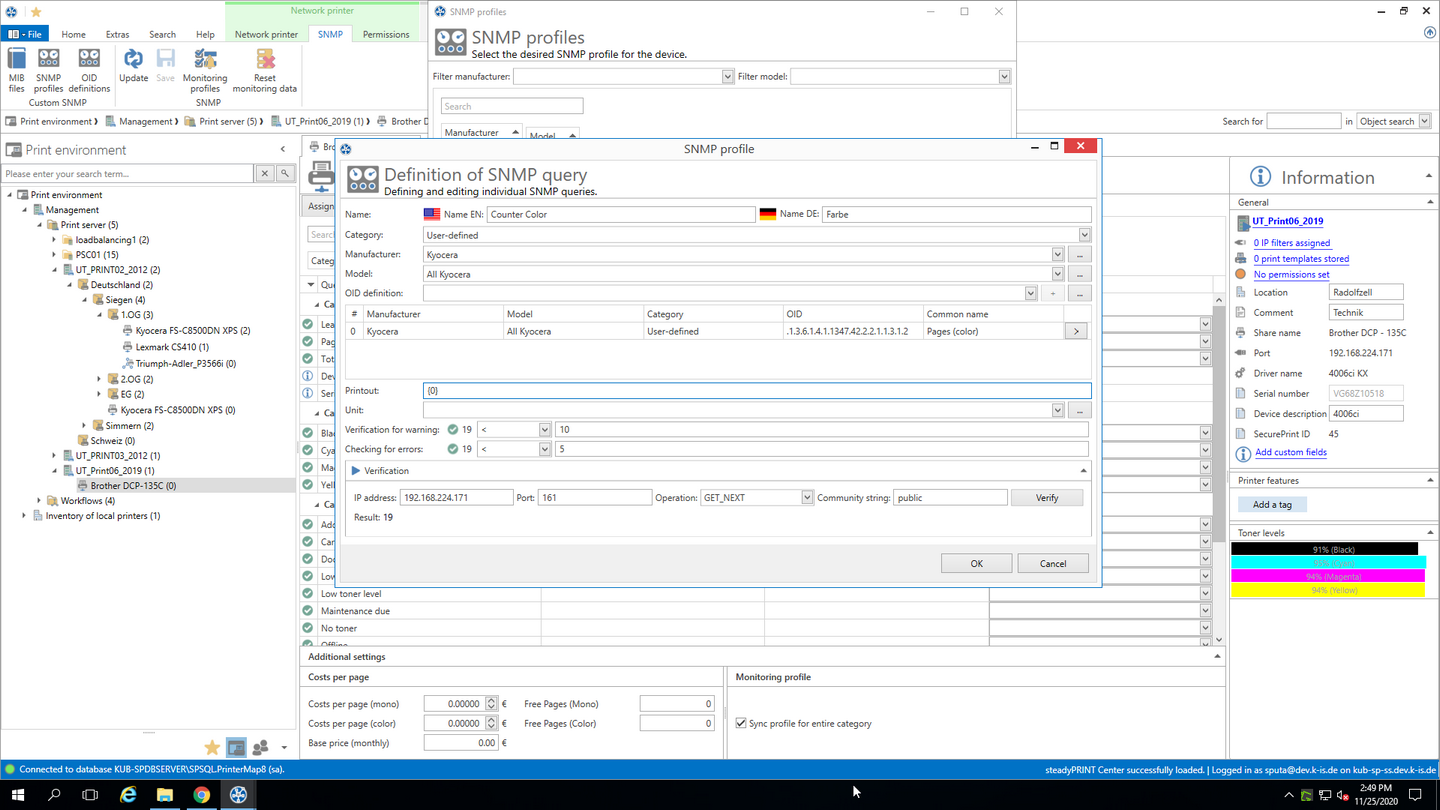
Abbildung 172: steadyPRINT Center - SNMP-Abfrage in Ordnung
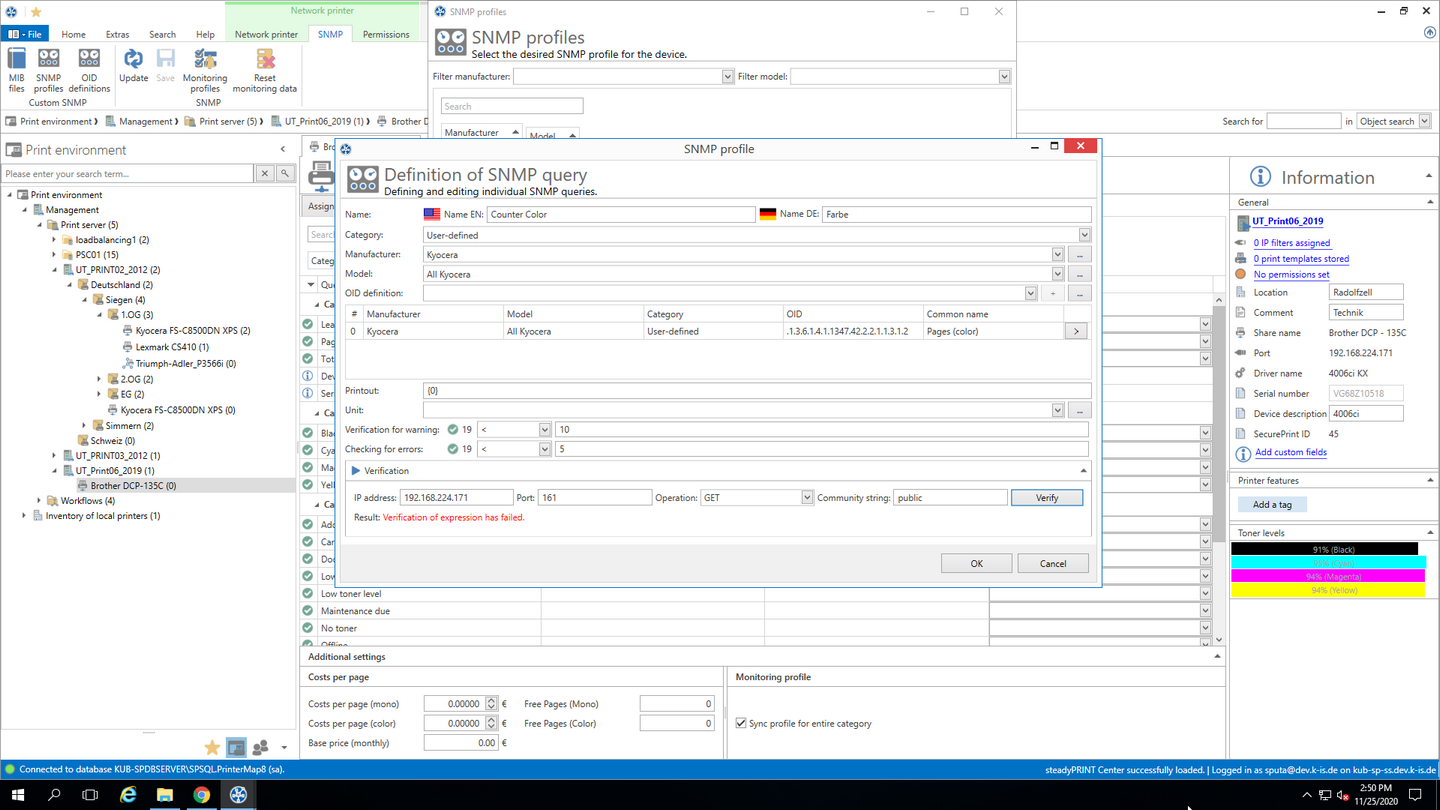
Abbildung 173: steadyPRINT Center - SNMP-Abfrage fehlgeschlagen (Gerät nicht erreichbar)
Lösung: Das Gerät ist unter der angegebenen IP-Adresse, dem Port und/oder Verwendung vom Community String nicht erreichbar.
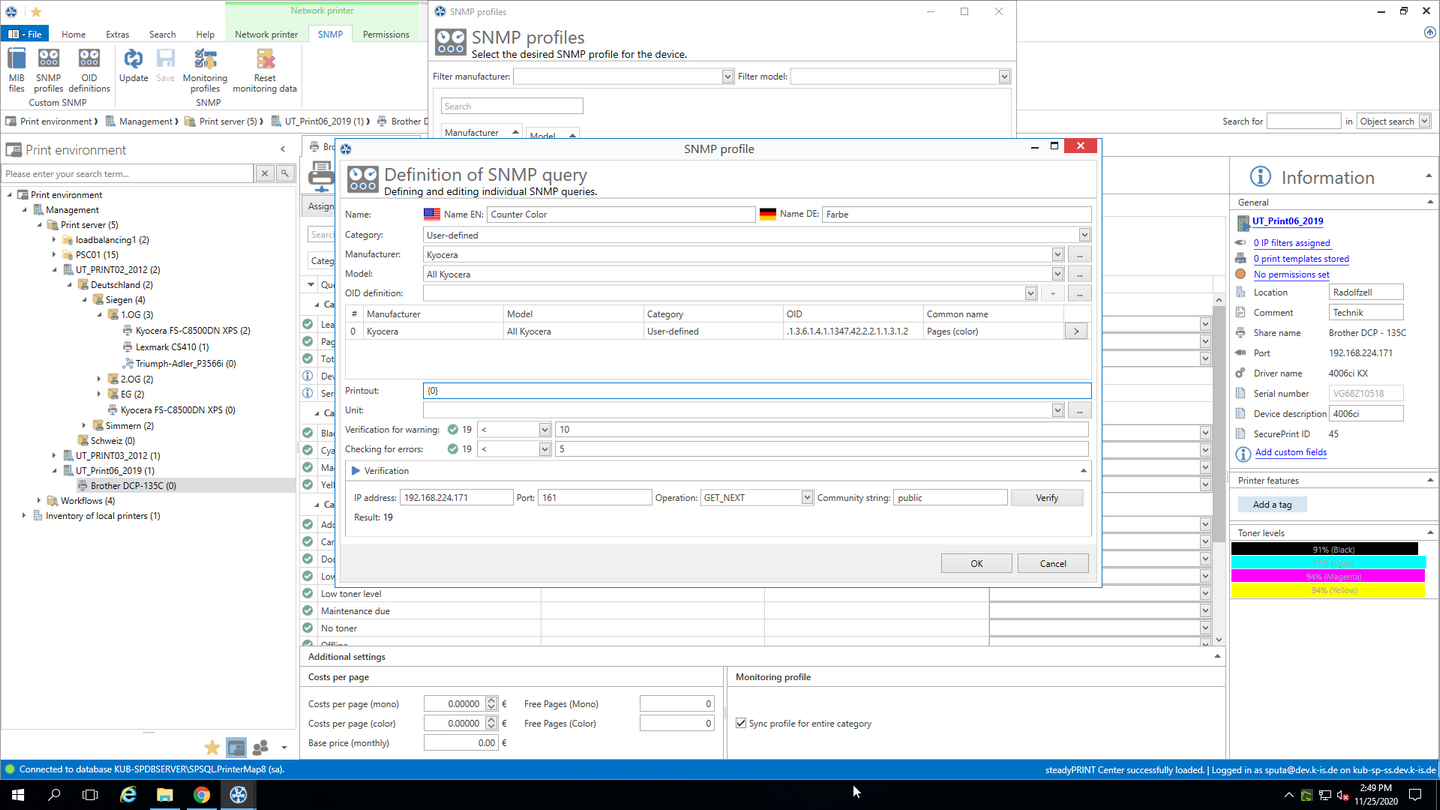
Abbildung 174: steadyPRINT Center - SNMP-Abfrage fehlgeschlagen (Ausdruck fehlerhaft)
Lösung: Eine Auswertung der abgefragten Werte ist unter Verwendung vom angegebenen Ausdruck nicht möglich. In diesem Beispiel wurde die führende geschweifte Klammer im Ausdruck vergessen.
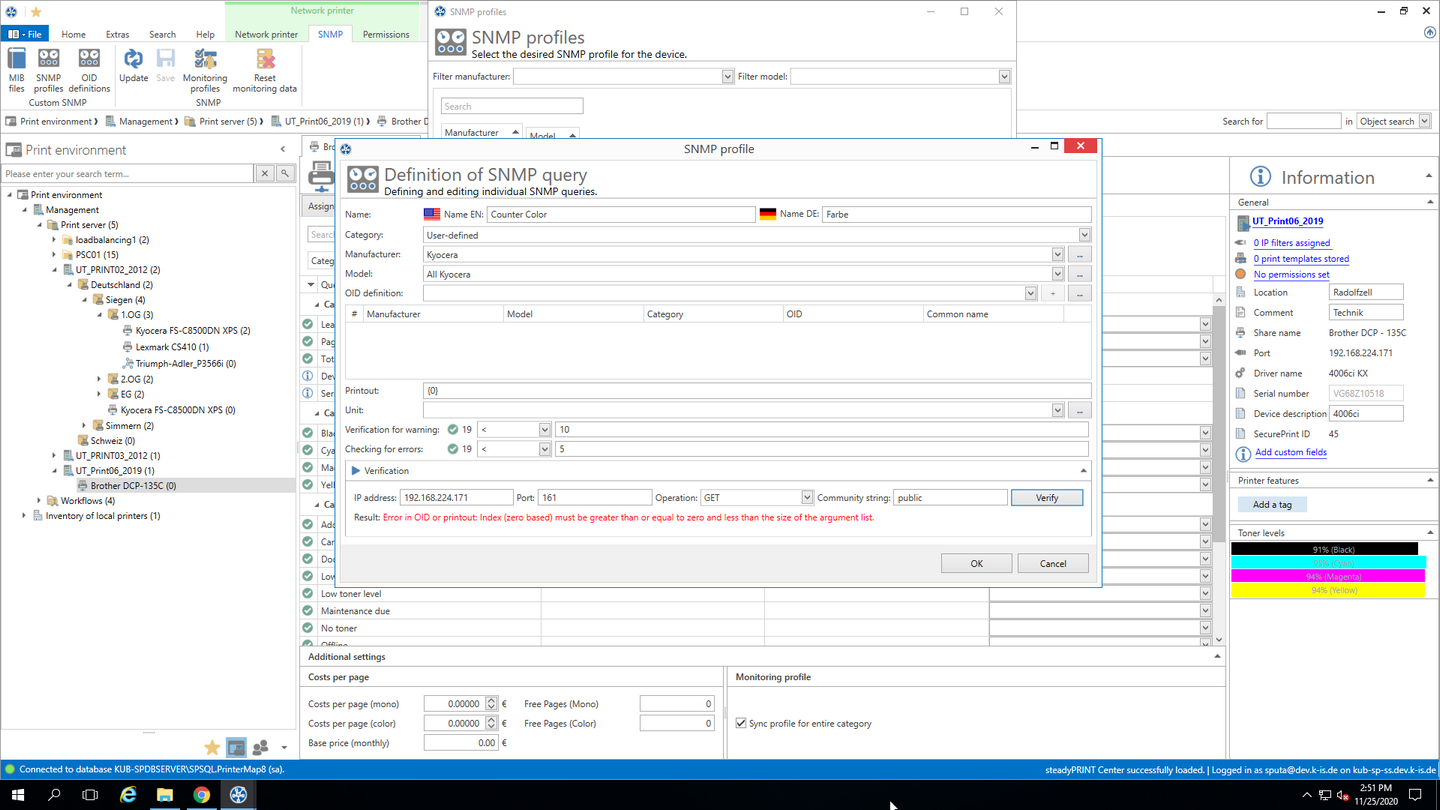
Abbildung 175: steadyPRINT Center - SNMP-Abfrage fehlgeschlagen (OID nicht gefunden)
Lösung: Für mindestens eine OID konnte keine Zuordnung im definierten Ausdruck erfolgen. In diesem Beispiel wurde überhaupt keine OID angegeben. Der Anwender hatte vergessen die ausgewählte OID der Abfrage über die Schaltfläche + hinzuzufügen.